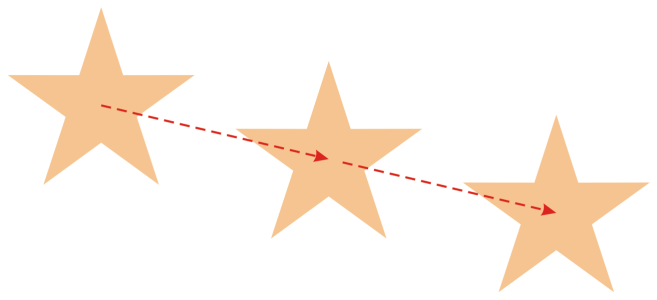
| • | オブジェクトを切り取る/コピーするには |
| • | オブジェクトを描画に貼り付けるには |
| • | オブジェクトを複製するには |
| • | オブジェクトを削除するには |
| • | 指定した位置にオブジェクトのコピーを作成するには |
Corel DESIGNER では、いくつかの方法でオブジェクトをコピーできます。不要になったオブジェクトは削除できます。
| オブジェクトを切り取る/コピーするには |
|
| 1 . | オブジェクトを選択します。 |
| 2 . | [編集] をクリックし、次のいずれかをクリックします。 |
| • | 切り取り |
| • | コピー |
オブジェクトを右クリックし、[切り取り]または[コピー]をクリックして、オブジェクトを切り取る/コピーすることもできます。
| オブジェクトを描画に貼り付けるには |
|
| • | [編集] |
| オブジェクトを複製するには |
|
| 1 . | オブジェクトを選択します。 |
| 2 . | [編集] |
| 複製は、元のオブジェクトからのオフセットに配置されます。 |
| オブジェクトを初めて複製するときは、[複製のオフセット]ダイアログ ボックスが表示されます。複製とオリジナルの距離を x および y 軸に沿った長さで指定するには、[水平方向のオフセット]および[垂直方向のオフセット]ボックスに値を入力します。 |
| • | オフセット値を 0 にすると、複製はオリジナルに重ねて作成されます。 |
| • | 正のオフセット値を指定すると、複製はオリジナルの上/右側に作成されます。 |
| • | 負のオフセット値を指定すると、複製はオリジナルの下/左側に作成されます。 |
Ctrl キーおよび Shift キーを Windows の標準 (Ctrl = 複製/オリジナルを残す、Shift = 動きの規制) に設定すると、オブジェクトを複製して、描画ウィンドウの目的の位置に複製を配置できます。このためには、まず、選択ツール でオブジェクトを選択します。Ctrl キーを押しながら、複製を作成する位置までオブジェクトをドラッグしたら、マウス ボタンを離します。Ctrl キーおよび Shift キーを Windows の標準に設定する方法について詳しくは、規制キーを変更するには.を参照してください。
Ctrl + D キーを押して、選択したオブジェクトを複製することもできます。
複製の作成に使用するオフセット値は変更できます。[ツール] ![]() [オプション] をクリックします。[ドキュメント] カテゴリのリストで、[一般] をクリックして、[オフセットを複製] 領域の [水平方向] ボックスおよび [垂直方向] のボックスに値を入力します。
[オプション] をクリックします。[ドキュメント] カテゴリのリストで、[一般] をクリックして、[オフセットを複製] 領域の [水平方向] ボックスおよび [垂直方向] のボックスに値を入力します。
| オブジェクトを削除するには |
|
| 1 . | オブジェクトを選択します。 |
| 2 . | [編集] |
オブジェクトをクリックし、Delete キーを押して、オブジェクトを削除することもできます。
| 指定した位置にオブジェクトのコピーを作成するには |
|
| 1 . | オブジェクトを選択します。 |
| 2 . | [編集] |
| 3 . | [連続複製]ドッキング ウィンドウで、[コピー数]ボックスに値を入力します。 |
|
[垂直方向の設定]で、[モード]リスト ボックスから[オフセットなし]を選択します。[水平方向のオフセット]で、[モード]リスト ボックスから[オブジェクトの間隔]を選択します。コピーの間隔を指定するには、[距離]ボックスに値を入力します。コピーをオリジナルの右または左に配置するには、[方向]リスト ボックスから[右]または[左]を選択します。
|
|
|
[水平方向の設定]で、[モード]リスト ボックスから[オフセットなし]を選択します。[垂直方向のオフセット]で、[モード]リスト ボックスから[オブジェクトの間隔]を選択します。コピーの間隔を指定するには、[距離]ボックスに値を入力します。コピーをオリジナルの上または下に配置するには、[方向]リスト ボックスから[上]または[下]を選択します。
|
|
|
[水平方向のオフセット]と[垂直方向のオフセット]で、[モード]リスト ボックスから[オフセット]を選択し、[距離]ボックスに値を入力します。
|
Copyright 2018 Corel Corporation. All rights reserved.